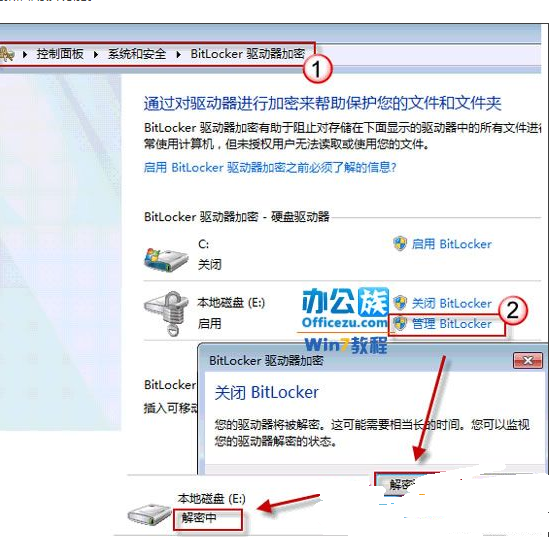win7 系统和安全下面没有bitlocker加密解决方法?
小编整理以下几种方法供大家参考~
BitLocker功能只能在Win7旗舰版、专业版、企业版及Vista旗舰版上应用。
方法一:
1、点击“开始”,选择“控制面板”。
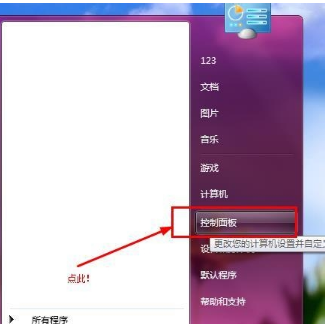
2、在控制面板界面中,选择“系统和安全”。
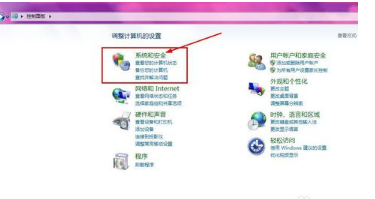
3、在系统和安全界面中,选择“BitLocker驱动器加密”。
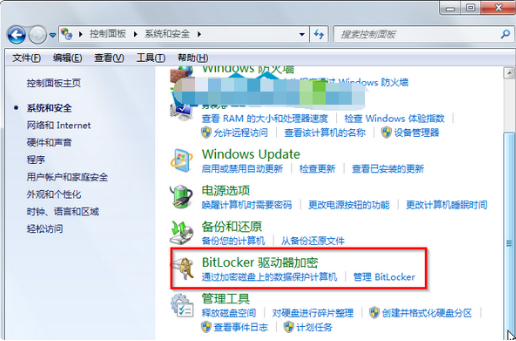
4、在BitLocker驱动器加密界面中,选择一个要加密的硬盘驱动器,点击“启动BitLocker”。
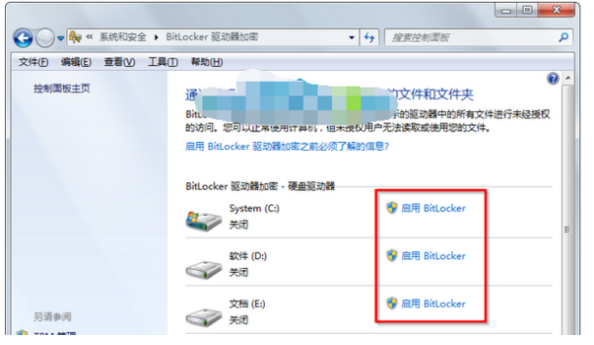
5、在“选择希望解锁此驱动器的方式”界面中,点击“使用密码解锁驱动器”,在下面输入密码。
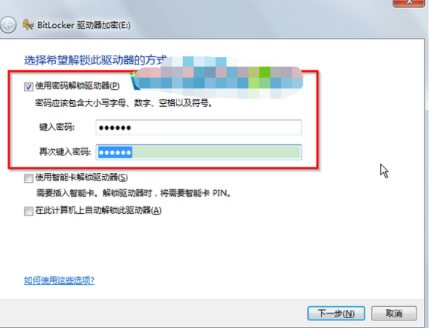
6、加密过程。完成即可。
方法二:
1.同时按下键盘上的win+R快捷键打开电脑的运行窗口,之后,咱们在运行窗口中输入“services.msc”并单击回车,这样就可以打开电脑的服务窗口了。
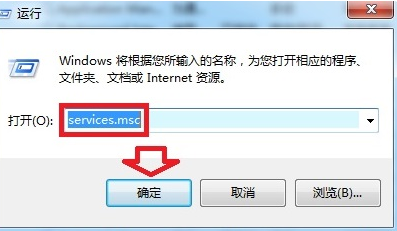
2.在打开的服务界面中,咱们在右侧窗口中找到BitLocker Drive Encryption Service选项,如果这个项目不是开启状态的话,咱们直接双击该项,然后将启动类型设置成自动并点击确定保存设置即可。
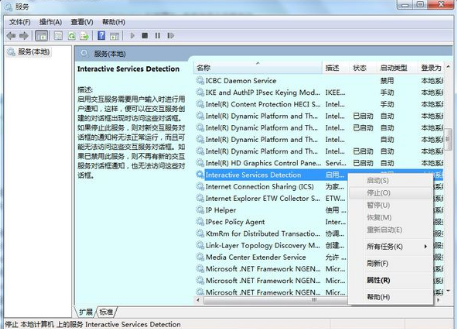
方法三:
1. 单击桌面左下角开始按钮,从弹出的菜单中依次点击所有程序--附件,找到命令提示符,右击,以管理员身份运行。否则之后输入指令会无法执行。
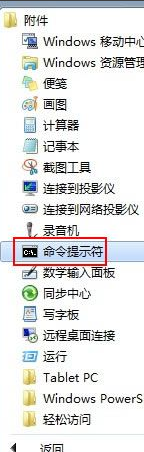
2. 弹出命令提示符对话框,输入下面的指令: manage-bde –unlock E: -RecoveryPassword ****** ,星号代表BitLocker的恢复密钥而不是我们自己设置的密码。
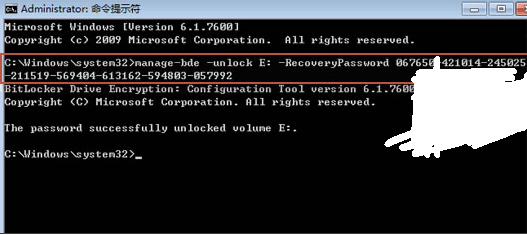
3. 当初我们在给硬盘启用BitLocker功能之时,就会自动生成一个密匙,打开看看,下图黄色区域就是我当时保存的。复制下来,输入到指令中去。
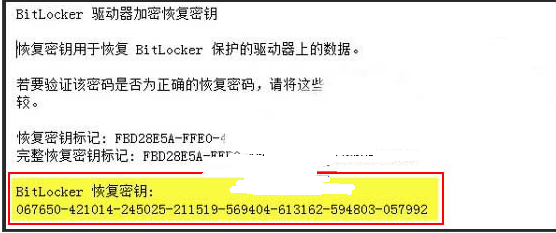
4. 指令输入完毕,回车,下方会出现解锁成功的英文提示,然后弹出下图所示的对话框,证明已经解锁了。
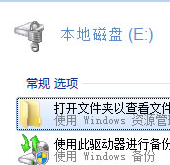
5. 到这里还没有结束,为了以后又发生不弹出解密框的现象,我们需要再次设置一次BitLocker,如下图所示,然后重新启用该功能。